

Mijn eigen Star Wars Melkweg uitsnijden
Ik had het idee om mijn eigen stickers en kerstkaarten te maken, dus ik besloot om de Cricut Joy Xtra te proberen. Met deze slimme snijmachine kon ik mijn eigen Star Wars Galaxy snijden uit plakfolie en karton.
Er liggen genoeg cheesy kerstkaarten in de winkels. Maar een kaart met een Star Wars thema is moeilijker te vinden. Ik kan er het beste zelf een maken. Ik gebruik de Cricut Joy Xtra knutsel- en snijmachine om me te helpen.

Ik kan de machine programmeren met software die Design Space heet. De machine gebruikt dan een fijn mes om een ontwerp uit vinyl, karton, folie of andere materialen te snijden. Met een beetje geduld en de bereidheid om te experimenteren, kan ik veel doen met deze machine.
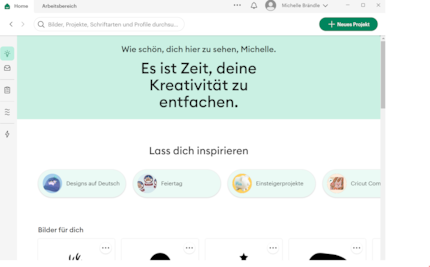
Bron: Michelle Brändle
De Cricut Joy Xtra en zijn mogelijkheden
De snijplotter zelf is behoorlijk ruimtebesparend. Hij meet slechts 30 × 15 × 10 centimeter. Voor sommige projecten heb je echter een snijmat nodig en ook daarvoor moet je aan de achterkant ruimte vrijhouden.
Matten zijn verkrijgbaar in verschillende maten. In het pakket zit er één voor projecten op A4-formaat. Er zijn ook langere matten voor bijvoorbeeld letters. De breedte is echter maximaal 21 centimeter.

Bron: Michelle Brändle
In het begin weet ik niet zeker hoe ik, een newbie, met de machine zal omgaan. Maar Cricut laat me niet in de steek. Zodra ik de software heb geïnstalleerd en de Cricut Joy Xtra via Bluetooth heb aangesloten, krijg ik alle instructies die ik nodig heb. De machine kalibreert zichzelf praktisch met mijn hulp en laat me zien dat alles goed is ingesteld door een testsnede te maken met het Cricut logo.
Als je absoluut geen ideeën hebt om mee te beginnen, vind je cursussen en inspiratie op de website van Cricut. Sommige zijn gratis, voor andere moet je een lidmaatschap kopen.
Star Wars vinylstickers voor mijn Macbook
Het eerste wat ik doe is mijn eigen stickergalaxy maken met de Cricut Joy Xtra. Ik wil mijn Macbook al heel lang een opknapbeurt geven. Omdat ik ook mijn eigen afbeeldingen kan bewerken in Design Space, teken ik een silhouet van R2D2 en BB8. In de Design Space software van Cricut kan ik de afbeelding laden en omzetten in een vectorafbeelding. Dit werkt vrij goed voor zo'n complexe afbeelding. Sommige randen en cirkels zijn niet helemaal perfect, maar dat stoort me niet.
Je uploadt het dan direct naar de snijmachine. Als ik wil, kan ik het direct uploaden naar een Cricut cloud. Ik heb dan overal toegang tot mijn projecten en kan ze bewerken via mijn Android telefoon of Apple apparaat, bijvoorbeeld.
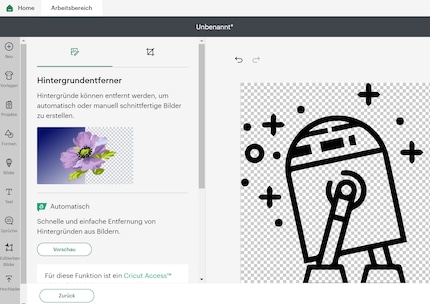
Bron: Michelle Brändle
Ik plaats de afbeelding vervolgens op de werkruimte in de software en pas het formaat aan zodat het een goede grootte heeft voor mijn Macbook. Dit werkt gemakkelijk met slepen en neerzetten. Als ik de afbeelding verklein, wordt de grootte (in centimeters) direct aan de randen weergegeven. Dan klik ik op de knop "Maken".
In deze stap selecteer ik vinylfolie omdat dit het materiaal is waar ik mijn droids uit wil snijden. Dit is belangrijk voor de Cricut Joy Xtra om te weten hoe diep hij het mesje moet instellen. Namelijk zo diep dat het alleen het materiaal vangt en niet door de hele mat snijdt. Bijna alles kan, van dun papier en kunstleer tot folies en dik karton tot 270 g/m². Je kunt een meer gedetailleerde lijst vinden hier.
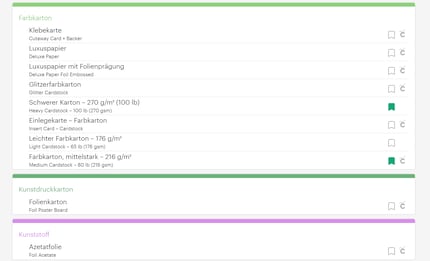
Bron: Michelle Brändle
Nu kan ik de vinylfolie op de snijmat leggen. De mat is licht kleverig om te voorkomen dat het materiaal wegglijdt tijdens het snijden. Het is praktisch, maar soms komen er haren in vast te zitten. Dus plak ik de beschermfolie (die ik eerder heb verwijderd) er weer op als ik hem niet gebruik.
Dan leg ik de mat in de machine en druk op de "Start" knop in de software. Zodra de Cricut Joy Xtra klaar is, fluit hij vrolijk - bijna als R2D2. Deze vrij complexe sticker van 8 × 12 centimeter duurt ongeveer drie minuten. Met de laatste klik op "Eject" geeft de Cricut mijn project terug.
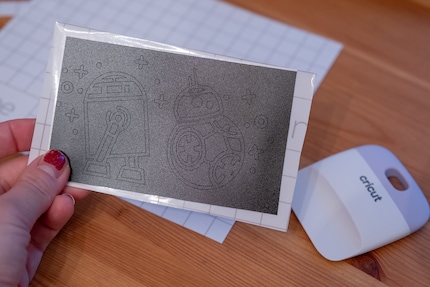
Bron: Michelle Brändle
Zo ver zo goed, maar het lastige deel moet nog komen. Het resultaat: nogal wat losse onderdelen. Ik wil ze niet met de hand ongedaan maken en moeizaam oplappen op de Macbook. Gelukkig heeft Cricut hier aan gedacht en een transfertape meegeleverd. Dat is trouwens niet te verwarren met transferfolie, dat bedoeld is voor het versieren van stoffen. Ik knip de transparante plakfolie op maat van het ontwerp en plak het eroverheen. Dit moet voorzichtig gebeuren om luchtbellen te voorkomen. Ik druk de folie gelijkmatig aan met een plastic schraper.
Wat ik moet doen is eerst de lege plekken verwijderen - dat wil zeggen, wat geen deel uitmaakt van het ontwerp. Ik probeer het met een puntig gereedschap - een van Cricut in dit geval. Een dikke naainaald zou ook werken.

Bron: Michelle Brändle

Bron: Michelle Brändle
Als ik het goed heb aangedrukt, kan ik de folie en het ontwerp van de mat halen en op de Macbook plaatsen. Opnieuw druk ik alles gelijkmatig aan met de plastic tool en trek ik de transferfolie eraf. Dit werkt eigenlijk relatief goed. Voor delen die nog aan de folie vastzitten, herhaal ik het proces totdat alles zit waar het hoort te zitten.

Bron: Michelle Brändle
De tweede sticker die ik wil is een Death Star. Hier moet ik iets voorzichtiger zijn, zodat er geen luchtbellen meer tussen de laptop en de sticker zitten. Het kost me twee pogingen tot de sticker mooi plat is.
Merry Sithmas: Star Wars kerstkaart
De kaartenmat, waarmee ik mijn eigen wenskaarten kan maken, vind ik een handige aanvulling op de Cricut Joy Xtra. Dit is ook een snijmat, maar dan dubbelwandig met een gleuf. Daarin leg ik de onderkant van de kaart, zodat alleen de voorkant wordt doorgesneden.
Ik probeer een Star Wars kaart te maken. Ik vind de beperking in grootte jammer. De mat heeft ruimte voor kaarten van maximaal 13 × 17 centimeter. Ik maak vaak kaarten van A5-formaat, die net een paar centimeter te groot zijn.

Bron: Michelle Brändle
Het is ook moeilijk om de juiste dikte in te stellen in Design Space, zelfs als dat op de doos staat aangegeven. Dit komt omdat het blad niet altijd goed gekalibreerd is. De eerste keer dat ik het gebruik, snijdt de machine niet helemaal door en kan ik de vormen niet verwijderen. Bij mijn tweede poging heb ik een te dik karton ingesteld en nu moet ik ermee leven dat er altijd een fijne afdruk van mijn ontwerp op de mat zichtbaar zal zijn.
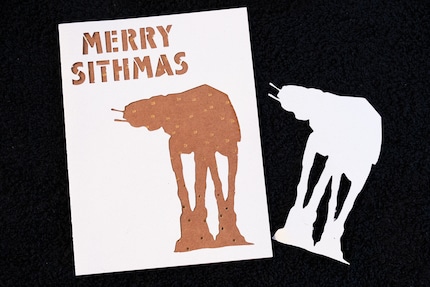
Bron: Michelle Brändle
Tip: als het mesje niet meer mooi snijdt, kan het versleten en bot zijn. Vervangingsmesjes zijn in dit geval verkrijgbaar..
Kleurige stickers met een printer en Cricut Joy Xtra
Eindelijk probeer ik het stickerpapier van Cricut uit. Hiermee zou het mogelijk moeten zijn om glanzende en zelfs kleurrijke stickers te maken. Hiervoor heb ik echter ook een inkjetprinter nodig.
Eerst schilder ik de ontwerpen in een ander programma en upload ze naar Design Space. Vervolgens definieer ik dat mijn project eerst geprint en dan gesneden moet worden. Nu krijg ik de eerste grote teleurstelling. Tijdens het uiteindelijke printen zijn de ontwerpen bevlekt. Om precies te zijn, het is de zwarte kleur die erg vage lijnen produceert. Zelfs met verschillende papier- en kwaliteitsinstellingen wordt het er niet beter op.
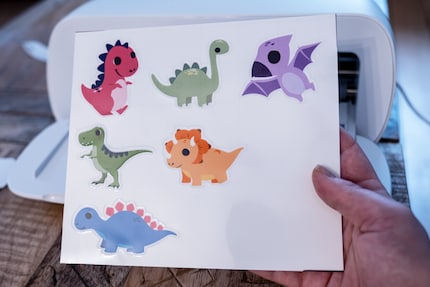
Bron: Michelle Brändle
Tot slot ga ik een project uit Design Space proberen met minder zwart: een paar schattige dinosaurussen. Het ziet er hier veel beter uit. Nadat ik ze heb afgedrukt, moet ik een transparante folie uit de stickerset op het stickervel plakken. Ook hier heb je geduld en zorg nodig om ervoor te zorgen dat alles gelijkmatig plakt en er geen luchtbellen zijn.

Bron: Michelle Brändle
Met behulp van de software weet de Cricut Joy Xtra nu waar hij de geprinte ontwerpen langs de lijn moet snijden. Dit werkt relatief goed in mijn voorbeeld. Alleen bij de Tyrannosaurus snijdt het mesje iets te diep en komt de sticker bijna los van het papier. Afgezien daarvan ben ik erg blij met het resultaat en zal ik deze schattige dinosaurussen gebruiken om de snijmachine en mijn mobiele telefoon te versieren.

Bron: Michelle Brändle
Mijn oordeel: veel opties vereisen veel geduld
Na de eerste tests heb ik nog een paar ideeën uitgevoerd met de Cricut Joy Xtra. Van jamlabels tot verjaardagskaarten. Het overbrengen van de materialen vereist absoluut een vaste hand en soms meerdere pogingen. Je moet ook leren welke ontwerpen waarvoor het meest geschikt zijn. Bij mij ging het niet altijd volgens plan. Bijvoorbeeld met de kleurrijke stickers moest ik terugvallen op een project van Cricut in plaats van dat ik mijn eigen project kon uitvoeren.
Als je geduld hebt en bereid bent om te experimenteren, kan ik je de Cricut Joy Xtra aanraden. Het is leuk om ideeën en geprefabriceerde projecten uit te voeren. De software begeleidt je en vertelt je stap voor stap wat je moet doen. Er zijn ook veel cursussen en video's met uitleg als je je wilt verdiepen. Veel daarvan zijn zelfs gratis. Hierdoor kun je een grote verscheidenheid aan ideeën uitvoeren.
Cricut heeft talloze materialen om mee te knutselen. Maar kartonnen dozen en papier dat ik thuis heb liggen werken ook. Je moet de machine echter wel instellen op precies het juiste materiaal, zodat de snijdiepte goed is.
De Cricut Joy Xtra zelf is betaalbaar. En de films van Cricut kosten ook niet al te veel. Je betaalt een frank of euro voor vinylstickers van 11 × 11 cm.
Ik heb nog een heleboel ideeën borrelen. Misschien ga ik de volgende keer strijkfolie proberen. Hiermee kun je shirts en tassen personaliseren. Of ik kan mijn Star Wars Galaxy voortzetten met muurstickers die glow in the dark.
Afbeelding header: Michelle Brändle
In mijn wereld achtervolgt Super Mario Stormtroopers met een eenhoorn en mixt Harley Quinn cocktails voor Eddie en Peter in de strandbar. Overal waar ik mijn creativiteit kan uitleven, tintelen mijn vingers. Of misschien komt het omdat er niets anders door mijn aderen stroomt dan chocolade, glitter en koffie.
Deze artikelen kunnen je ook interesseren

Producttest
Cricut strijkijzer: Mijn eerste keer met het reuzenstrijkijzer
van Stefanie Lechthaler

Producttest
Draagbare printers - omdat foto's die je met je telefoon maakt een moment in de spotlight verdienen
van Michelle Brändle

Gids
Maker 4: Hoe je van je eerste project met de snijplotter een succes maakt
van Stefanie Lechthaler
